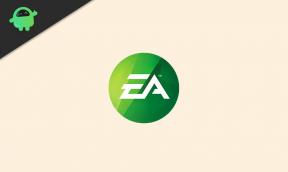طريقة سهلة لجذر تشغيل Moto E6 باستخدام Magisk [لا حاجة إلى TWRP]
تجذير الهاتف الذكي / / August 05, 2021
يعد Moto E6 Play هاتفًا ذكيًا آخر للميزانية من Motorola ، وهي شركة Lenovo. الهاتف مزود ببطارية جيدة ، وشاشة HD + ، ونظرة عامة على التصميم ، والمزيد. تم إطلاقه في نوفمبر 2019 ، وهو يوفر هيكلًا بلاستيكيًا ، ودعمًا لشريحتي Nano-SIM ، ومعالج رباعي النواة ، وما إلى ذلك. من المتوقع أن يبرز الجهاز جيدًا ويتنافس مع طرز أخرى من فئة الميزانية مثل Xiaomi و Realme و Nokia وما إلى ذلك.
إذا كنت مستخدمًا متقدمًا يقوم بإجراء عمليات التخصيص ، وميض الملفات ، وما إلى ذلك على جهاز Android واستخدام الهاتف الذكي Moto E6 Play أو تخطط لشرائه ، فهذا الدليل مناسب لك. هنا في هذه المقالة ، نشارك الطريقة السهلة لجذر Moto E6 Play باستخدام Magisk دون استرداد TWRP. سنستخدم Magisk عن طريق تصحيح ملف صورة تمهيد المخزون والوميض إلى قسم تمهيد الجهاز.
ستحتاج إلى تنزيل ملف الصورة المصححة من Magisk Manager وفلاشها. للقيام بذلك ، يجب إلغاء قفل أداة تحميل التشغيل الخاصة بجهازك. من خلال تأصيل جهازك ، ستحصل على وصول مستخدم متميز أو مسؤول على نظامك. لذلك ، يمكنك بسهولة تخصيص ملفات النظام أو تغييرها أو تحريرها وفقًا لتفضيلاتك. دعونا نلقي نظرة فاحصة على الوصول إلى الجذر.
![طريقة سهلة لجذر تشغيل Moto E6 باستخدام Magisk [لا حاجة إلى TWRP]](/f/65c9c3d61b807af422780a827f76e904.jpg)
جدول المحتويات
- 1 مواصفات وميزات Moto E6 Play
- 2 ما هو التجذير؟
- 3 مزايا التجذير:
-
4 خطوات عمل روت لـ Moto E6 للعب عبر Magisk
- 4.1 قم بتنزيل Stock ROM واستخراج صورة التمهيد
- 5 1. كيفية استخراج وتصحيح صورة التمهيد باستخدام Magisk؟
-
6 2. كيفية تثبيت صورة التمهيد المصححة على Moto E6 Play
- 6.1 كيف تتحقق مما إذا كان هاتفك به جذر بدون نظام؟
مواصفات وميزات Moto E6 Play
يأتي الجهاز بشاشة IPS LCD مقاس 5.5 بوصة بدقة HD + 720 × 1440 بكسل. كما أن لديها شاشة بنسبة عرض إلى ارتفاع تبلغ 18: 9 وكثافة بكسل تبلغ 295 نقطة في البوصة. يعمل الهاتف بنظام Android 9.0 Pie مع واجهة مستخدم Android. إنه مدعوم من MediaTek MT6739 SoC ، مقترنًا بوحدة معالجة الرسومات PowerVR GE8100 ، وذاكرة وصول عشوائي 2 جيجابايت ، وخيار تخزين داخلي بسعة 32 جيجابايت (قابل للتوسيع حتى 256 جيجابايت عبر بطاقة MicroSD). إنه مدعوم ببطارية 3000mAh وأفضل جزء هو أن البطارية قابلة للإزالة أيضًا.
يحتوي الهاتف على كاميرا خلفية بدقة 13 ميجابكسل مع فتحة عدسة f / 2.2 والتي تتميز بـ PDAF و Panorama و HDR وفلاش LED وما إلى ذلك. على الجانب الأمامي ، يحزم الجهاز كاميرا سيلفي بدقة 5 ميجابكسل (f / 2.2) مع وضع HDR. يشتمل الجهاز على مقبس صوت 3.5 ملم و Wi-Fi 802.11 b / g / n و Bluetooth 4.2 و GPS و A-GPS و GLONASS وراديو FM و MicroUSB 2.0 و USB OTG وما إلى ذلك. بينما يتميز الهاتف أيضًا ببعض المستشعرات الرئيسية مثل مستشعر بصمات الأصابع المثبت في الخلف ومستشعر الإضاءة المحيطة ومقياس التسارع ومستشعر القرب وما إلى ذلك.
ما هو التجذير؟
يعني Rooting for Android أنه مشابه لكسر حماية الجهاز للوصول إلى الدليل الجذر لهاتف Android الخاص بك. سيمنحك وصول المستخدم المتميز كمسؤول لاستخدام جهازك عبر نظام Android الفرعي وتطبيقات النظام.
على الرغم من أن التجذير غير المناسب في بعض الأحيان قد يقطع جهازك أو يبطل ضمان جهازك أيضًا (إن أمكن). ولكنه سيمنحك بعض القوة المطلقة والوصول لتغيير أو تحرير إعدادات النظام والسمات والرموز وتثبيت ملفات تعديل أخرى ، إلخ.
مزايا التجذير:
- يمكنك الوصول إلى جميع الملفات الموجودة على Moto E6 Play ، حتى الملفات الموجودة في الدليل الجذر لهاتفك.
- يمكنك زيادة أداء جهازك عن طريق رفع تردد التشغيل.
- عن طريق التجذير ، يمكنك زيادة عمر البطارية عن طريق خفض سرعة الجهاز.
- قم بإلغاء تثبيت Bloatware على Moto E6 Play.
- يمكنك منع الإعلانات على أي تطبيقات.
- من خلال Rooting Moto E6 Play ، يمكنك عرض أو تحرير أو حذف أي ملف نظام داخل الدليل الجذر.
- يمكنك تثبيت دعم Xposed Framework و Xposed.
خطوات عمل روت لـ Moto E6 للعب عبر Magisk
بادئ ذي بدء ، يجب عليك فتح أداة تحميل التشغيل على Moto E6 Play. ثم يمكنك المتابعة مع الخطوات التالية.
سيؤدي إلغاء قفل أداة تحميل التشغيل الخاصة بالجهاز وتثبيت الجذر إلى إبطال ضمان هاتفك (إن أمكن). ستؤدي العملية أيضًا إلى مسح جميع البيانات الداخلية. لذلك ، خذ نسخة احتياطية كاملة من بيانات الجهاز في البداية قبل القيام بأي شيء. لن يكون GetDroidTips مسؤولاً عن أي نوع من حلقات التمهيد أو الأعطال أو أي ضرر يلحق بأجهزتك أثناء / بعد اتباع هذا الدليل. تفعل ذلك على مسؤوليتك الخاصة.
يرجى الملاحظة:
- بعد إجراء عملية التجذير ، قد يؤدي ذلك إلى إبطال ضمان هاتفك.
- سيؤدي التجذير إلى حظر تحديثات OTA الرسمية
قم بتنزيل Stock ROM واستخراج صورة التمهيد
هنا هو الرابط لنفسه.
- قم بتنزيل ADB و Fastboot الملفات واستخراجها في C: / drive. (شبابيك/ماك)
- التنزيل والتثبيت برامج تشغيل موتورولا USB.
- تحميل أحدث Moto E6 Play Stock ROM
بمجرد تنزيل ملف البرنامج الثابت بالضبط بناءً على رقم طراز جهازك ، يمكنك استخراج ملف boot.img لتصحيحه عبر تطبيق Magisk manager.
1. كيفية استخراج وتصحيح صورة التمهيد باستخدام Magisk؟
- بادئ ذي بدء ، قم بتنزيل واستخراج ROM إلى جهاز الكمبيوتر الخاص بك.
- قم بتوصيل جهازك عبر كبل USB وانسخ فقط ملف boot.img من المجلد المستخرج إلى وحدة تخزين جهازك
- قم بتشغيل Magisk Manager. عندما تظهر نافذة منبثقة تطلب تثبيت Magisk ، حدد تثبيت واختر التثبيت مرة أخرى.
- اضغط على "Patch Boot Image File".

- انتقل إلى وحدة التخزين الداخلية وحدد صورة تمهيد الهاتف التي قمت بنقلها مسبقًا.
- انتظر بضع ثوان. سيبدأ Magisk في تصحيح صورة التمهيد.
- بمجرد تصحيح صورة التمهيد ، انسخ "patched_boot.img" من وحدة التخزين الداخلية واستبدله في مجلد ROM المستخرج من ADB fastboot على جهاز الكمبيوتر الخاص بك.
يمكنك الآن اتباع الخطوة الثانية لتفليش ملف صورة التمهيد المصحح.
2. كيفية تثبيت صورة التمهيد المصححة على Moto E6 Play
اتبع الرابط المحدد لتثبيت Patched Boot Image على Moto E6 Play:
- نفترض أنك قمت بالفعل بتنزيل أداة ADB & Fastboot من الرابط الموضح أعلاه.
- الآن ، قم باستخراج أداة ADB fastboot ، ثم انقل صورة التمهيد المصححة إلى نفس المجلد.
- اضغط مع الاستمرار على مفتاح Shift وانقر بزر الماوس الأيمن على الماوس لفتح نافذة الأوامر / PowerShell.
- بعد ذلك ، أدخل الأمر التالي:
- قم بفلاش “patched_boot.img” لتثبيت Magisk وعمل روت لجهاز Android الخاص بك:
تمهيد فلاش fastboot patched_boot.img
- بالنسبة للأجهزة التي تعمل بنظام تقسيم A / B ، استخدم الأوامر التالية:
فلاش fastboot boot_a patched_boot.img fastboot flash boot_b patched_boot.img
يرجى استبدال [patched_boot.img] باسم ملف صورة التمهيد الذي قمت بتنزيله متبوعًا بامتداد .img.
- قم بفلاش “patched_boot.img” لتثبيت Magisk وعمل روت لجهاز Android الخاص بك:
- ستبدأ عملية الوميض. بمجرد الانتهاء ، قم بتشغيل.
إعادة تشغيل fastboot
كيف تتحقق مما إذا كان هاتفك به جذر بدون نظام؟
- قم بتنزيل وتثبيت ملف تطبيق Magisk Manager APK وتشغيله.
- للتحقق من أن لديك جذر بدون نظام ، تحقق من الجزء العلوي من الشاشة وإذا رأيت كل خيار مع Green Tick مما يعني أنك نجحت في اجتياز SafteyNet وتجاوزه.
هذا كل ما لدي أيها الناس! إذا ساعدناك في تأصيل Moto E6 Play ، فسيسعدنا أن نكون مفيدًا. إذا كانت لديك أي استفسارات بخصوص الدليل ، فأخبرنا بذلك أدناه ، ويسعدنا مساعدتك!
أنا كاتب محتوى تقني ومدون بدوام كامل. نظرًا لأنني أحب Android وجهاز Google ، فقد بدأت حياتي المهنية في الكتابة لنظام التشغيل Android OS وميزاته. قادني هذا لبدء "GetDroidTips". لقد أكملت ماجستير إدارة الأعمال في جامعة مانجالور ، كارناتاكا.
![طريقة سهلة لجذر تشغيل Moto E6 باستخدام Magisk [لا حاجة إلى TWRP]](/uploads/acceptor/source/93/a9de3cd6-c029-40db-ae9a-5af22db16c6e_200x200__1_.png)